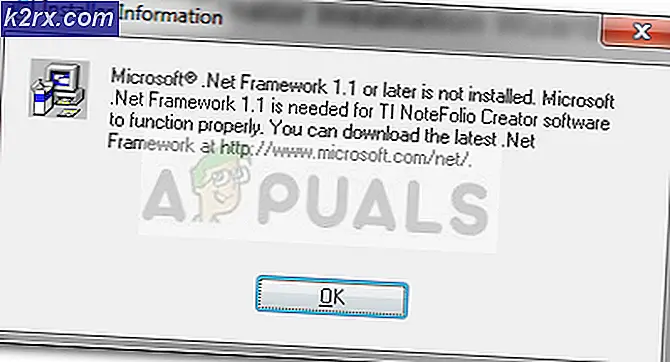Fix: Laptop piept 8 Mal während des Startvorgangs
Wenn Ihr Laptop immer wieder achtmal piepst, wenn Sie versuchen, ihn hochzufahren, aber nicht in das Betriebssystem booten (und auf dem Bildschirm nichts anzeigt), liegt ein Problem mit dem Bildschirm Ihres Laptops vor Grafikprozessor. Dieses Problem betrifft nur Laptop-Computer, insbesondere solche von Dell. Wenn ein Laptop beim Hochfahren acht Mal piept und auf seinen Bildschirmen nichts angezeigt wird, obwohl es offensichtlich ist (wegen der Tasten der Netztaste und des Rauschens der internen Komponenten), dass es eingeschaltet ist, ist es betroffen durch dieses Problem.
Dieses Problem kann durch eine Vielzahl von verschiedenen Dingen verursacht werden, die alle entweder mit einem betroffenen Laptop-Bildschirm oder seinem Grafikprozessor zu tun haben. Einige der häufigsten Ursachen für dieses Problem sind schlecht sitzende oder lose Verbindungen zwischen dem Motherboard eines Laptops und seinem Bildschirm, einem fehlerhaften Laptop-Bildschirm und einem fehlerhaften Grafikprozessor. Für dieses Problem gibt es einige Methoden, die verwendet werden können, um festzustellen, ob der Bildschirm eines Laptops das Problem verursacht oder nicht, obwohl diese beiden Methoden in vielen Fällen auch als Lösungen für dieses Problem dienen. Die zwei Methoden sind wie folgt:
Methode 1: Power-Taste + D beim Booten
Drücken Sie den Netzschalter des Laptops, um mit dem Hochfahren zu beginnen.
Sobald der Laptop gestartet wird, drücken und halten Sie den D
Lassen Sie die Taste D los, sobald auf dem Bildschirm Ihres Laptops Farben zu sehen sind. Dies ist ein Bildschirmdiagnosetest, der speziell für Laptops entwickelt wurde.
PRO TIPP: Wenn das Problem bei Ihrem Computer oder Laptop / Notebook auftritt, sollten Sie versuchen, die Reimage Plus Software zu verwenden, die die Repositories durchsuchen und beschädigte und fehlende Dateien ersetzen kann. Dies funktioniert in den meisten Fällen, in denen das Problem aufgrund einer Systembeschädigung auftritt. Sie können Reimage Plus herunterladen, indem Sie hier klickenWenn die Farben über den Bildschirm des Laptops vollständig und ohne Unterbrechungen blinken, wird das Problem fast sicher durch den Grafikprozessor verursacht. Wenn die Diagnose jedoch Probleme mit dem Bildschirm anzeigt, liegt das Problem möglicherweise am Bildschirm Ihres Laptops oder an den Verbindungen zwischen dem Bildschirm und dem Motherboard. Wenn diese Methode das Problem auch beheben konnte, startet der Laptop nach der Anwendung dieser Lösung wie gewohnt.
Methode 2: Power-Taste + Fn-Taste beim Start (für Dell-Laptops)
Mach den Laptop hoch.
Sobald der Laptop hochfährt, drücken und halten Sie die Fn- Taste an Ihrem Laptop.
Lassen Sie die Fn- Taste los, sobald das Dell-Logo auf dem Bildschirm angezeigt wird. In der Ecke wird der Text Diagnostic boot ausgewählt .
Der LCD-BIST-Test beginnt, diesem Bildschirm zu folgen. Der LCD-BIST-Test testet den Bildschirm Ihres Laptops unabhängig vom Grafikprozessor. Wenn Ihr Bildschirm also im LCD-BIST-Test optimale Werte liefert, ist hier wahrscheinlich der Grafikprozessor des Laptops schuld. Der LCD-BIST-Test kann dieses Problem ebenfalls beheben, und wenn dies der Fall ist, sollte der Laptop nach dem LCD-BIST-Test oder beim nächsten Startversuch erfolgreich gestartet werden können.
Wenn sich die beiden oben aufgelisteten und beschriebenen Methoden bei der Behebung dieses Problems als nicht erfolgreich erweisen, müssen die möglichen Lösungen hardwarebasiert sein. Egal, ob Sie das Problem mit dem beschädigten Laptop-Bildschirm oder dem Grafikprozessor feststellen, es wäre am besten, wenn sich ein Profi den Fehler ansieht, um das Problem zu beheben.
PRO TIPP: Wenn das Problem bei Ihrem Computer oder Laptop / Notebook auftritt, sollten Sie versuchen, die Reimage Plus Software zu verwenden, die die Repositories durchsuchen und beschädigte und fehlende Dateien ersetzen kann. Dies funktioniert in den meisten Fällen, in denen das Problem aufgrund einer Systembeschädigung auftritt. Sie können Reimage Plus herunterladen, indem Sie hier klicken